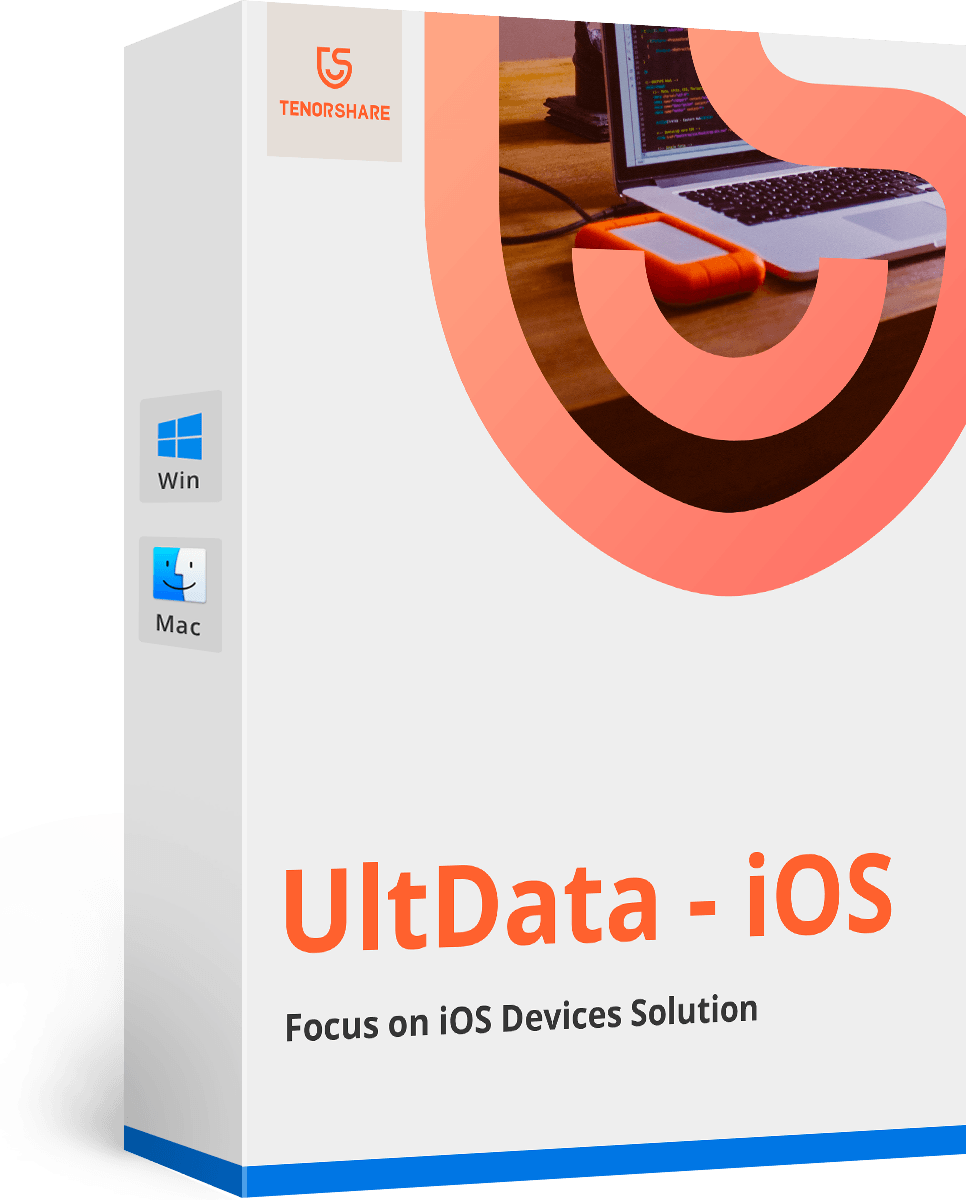So zeigen Sie archivierte Nachrichten im Facebook Messenger an
Wir alle wissen, was Facebook ist. Facebook ist das bekannteste soziale Medium, das einen großen Einfluss auf das Leben jedes einzelnen Nutzers hat. Jeden Tag beginnt unser Leben mit dem Überprüfen unserer Facebook-Nachrichten und -Benachrichtigungen. Wenn wir an einem Tag nichts überprüfen, fühlen wir uns verlassen Jeder kennt die Wichtigkeit seiner Facebook-Nachrichten. Was ist, wenn Sie Ihre wichtigen Facebook-Nachrichten verlieren und nicht wissen, wie Sie sie wiederherstellen können? Wenn Sie diesen Artikel lesen, müssen Sie sich keine Sorgen mehr machen. In diesem Artikel erfahren Sie am besten, wie Sie archivierte Nachrichten auf einfachste Weise im Facebook Messenger anzeigen können.
- Teil 1: So finden Sie archivierte Nachrichten in Facebook Messenger
- Teil 2: So zeigen Sie archivierte Nachrichten auf Facebook aus einem heruntergeladenen Archiv an
- Teil 3: So archivieren Sie Nachrichten in Facebook Messenger
Teil 1: So finden Sie archivierte Nachrichten in Facebook Messenger
Wenn Sie versehentlich ein ganzes archiviert habenWenn Sie mit einem Freund sprechen, können Sie das Gespräch jederzeit wieder aufnehmen. Das Archivieren bedeutet nicht, dass Sie diese Konversation gelöscht haben, sondern, dass sie in einem anderen Ordner verbleibt, in dem alle ältesten Konversationen gespeichert sind. So finden Sie archivierte Nachrichten in Messenger -
Auf einem Computer:
1. Gehen Sie zu https://www.facebook.com und melden Sie sich bei Ihrem Konto an.
2. Klicken Sie nun auf die Option "Nachrichten". Sie finden es in der oberen blauen Leiste rechts neben Ihrem Profilnamen.
3. Klicken Sie nun unten im Nachrichtenfenster auf "Alle in Messenger anzeigen".
4. Klicken Sie nun oben links auf der Seite auf die Schaltfläche "Einstellungen, Hilfe und mehr".
5. Wählen Sie nun "Archivierte Threads", um alle archivierten Nachrichten in der Vergangenheit anzuzeigen.
6. Sie können einfach eine weitere Nachricht an einen dieser Empfänger senden, um die gesamte Konversation zu löschen.

Auf einem Mobilgerät:
1. Öffnen Sie die Facebook Messenger App auf Ihrem iPhone.
2. Geben Sie nun in der Suchleiste Ihrer Messenger-App den Namen des Personenkontos ein, für das Sie Nachrichten anzeigen möchten.
3. Wählen Sie nun aus den Suchergebnissen das Konto des Freundes aus, dessen Nachrichten Sie anzeigen möchten. Wenn Sie den Thread öffnen, werden alle Nachrichten angezeigt, die Sie versehentlich archiviert haben.

Teil 2: So zeigen Sie archivierte Nachrichten auf Facebook aus einem heruntergeladenen Archiv an
Unsere alltäglichen Nachrichten und Gespräche von unsererTelefone sind uns sehr wichtig. Wenn Sie versehentlich Messenger-Nachrichten von Ihrem iPhone gelöscht haben, können Sie ganz einfach eine Kopie Ihrer Facebook-Daten herunterladen, die Fotos, Videos, Kontakte und andere persönliche Informationen enthält. So rufen Sie archivierte Nachrichten auf Facebook Messenger aus einem heruntergeladenen Archiv ab:
1. Melden Sie sich zuerst mit Ihrer E-Mail-Adresse und Ihrem Passwort bei Ihrem Facebook-Konto an.

2. Gehen Sie zur Option "Einstellungen", indem Sie auf das kleine Symbol klicken.

3. Klicken Sie nun auf die Schaltfläche "Ihre Facebook-Informationen" und dann auf die Schaltfläche "Anzeigen" im Bereich "Ihre Informationen herunterladen".


4.Sie sehen eine Seite, auf der Sie auswählen können, welche Daten Sie von Facebook herunterladen möchten. Sie können nur Nachrichten auswählen, wenn Sie möchten, oder Sie können wählen, wie Sie möchten. Sie können auch den Dateityp Ihrer Daten auswählen. Klicken Sie nun auf die blaue Schaltfläche "Datei erstellen".

5. Facebook wird Ihnen den Link dieser Datei per E-Mail zusenden und Sie müssen ihn so schnell wie möglich herunterladen, da die Datei nur für einige Tage verfügbar ist.

6. Gehen Sie zur Download-Seite und geben Sie Ihr Facebook-Passwort ein, um Ihre Facebook-Informationen auf Ihren Computer herunterzuladen.

7. Deaktivieren Sie nun auf Ihrem Computer die Datei, die Sie gerade heruntergeladen haben, und Sie können alle Ihre Nachrichten im Ordner "messages" sehen.
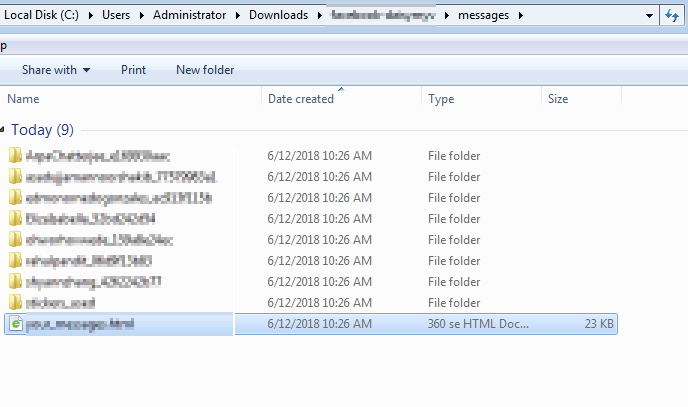
Teil 3: So archivieren Sie Nachrichten in Facebook Messenger
Bisher haben Sie gelernt, wie Sie archivierte Nachrichten in der Messenger-App anzeigen können. So archivieren Sie Nachrichten im Facebook Messenger.
Von einem Computer:
1. Gehen Sie zu https://www.facebook.com und melden Sie sich bei Ihrem Konto an.
2. Klicken Sie nun auf die Option "Nachrichten". Sie finden es in der oberen blauen Leiste rechts neben Ihrem Profilnamen.
3. Klicken Sie nun unten im Nachrichtenfenster auf "Alle in Messenger anzeigen".
4. Klicken Sie auf den Nachrichten-Thread, den Sie archivieren möchten, und rechts auf der Seite finden Sie den Namen des Profils dieser Person.
5. Klicken Sie einfach auf das Symbol "Einstellungen" neben dem Profilnamen.
6. Klicken Sie nun auf die Schaltfläche "Archivieren" und die Konversation wird in Ihren archivierten Ordner verschoben.

Von einem iPhone:
1. Rufen Sie die Messenger-App Ihres iPhones auf.
2. Tippen Sie auf die Schaltfläche "Home", die in der linken unteren Ecke Ihres Displays wie ein Haus aussieht.
3. Streichen Sie jetzt in einer Unterhaltung nach links, um die Optionen anzuzeigen.
4. Tippen Sie nun auf die Option "Mehr".
5. Tippen Sie auf "Archivieren" und die Konversation wird in den archivierten Ordner verschoben.
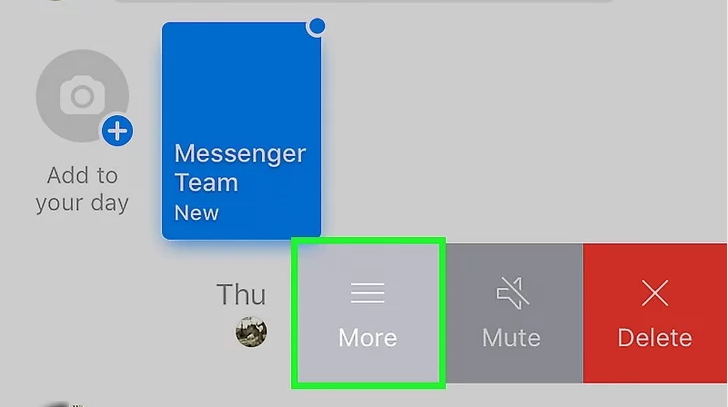
Von einem Android-Gerät:
1. Öffnen Sie die Messenger-App auf Ihrem Gerät.
2. Tippen Sie auf das Startseitensymbol, um alle Gespräche anzuzeigen.
3. Halten Sie nun die Konversation gedrückt, die Sie archivieren möchten.
4. Tippen Sie auf "Archivieren".

Wenn Sie lernen möchten, wie man archivierte Dateien anzeigtNachrichten auf Facebook Messenger, dieser Artikel kann Ihnen die beste Lösung geben. Sie können eine der Möglichkeiten aus diesem Artikel auswählen, die beste Option ist jedoch https://www.tenorshare.com/products/iphone-data-recovery.html, um Facebook-Nachrichten wiederherzustellen. Dies ist ein großartiges Tool, das von Tenorshare entwickelt wurde, damit Sie endlich lernen, wie Sie auf archivierte Nachrichten auf Facebook zugreifen können. Mit Tenorshare https://www.tenorshare.com/iphone-data/free-iphone-data-recovery-software-download.html können Sie gelöschte Facebook-Nachrichten ohne Backup wiederherstellen. Verwenden Sie diese Software für ein garantiertes und effektives Ergebnis, ohne darüber nachzudenken!